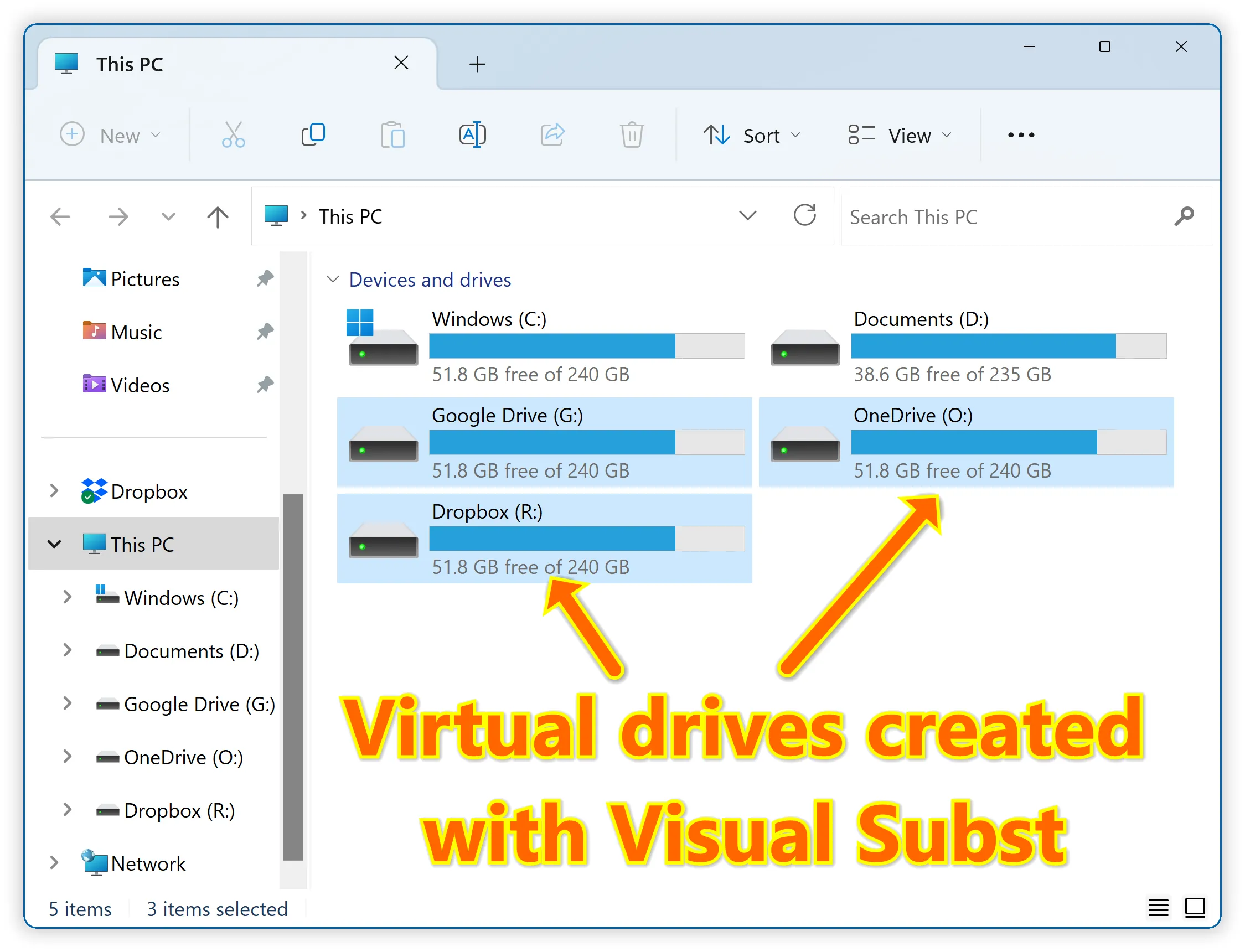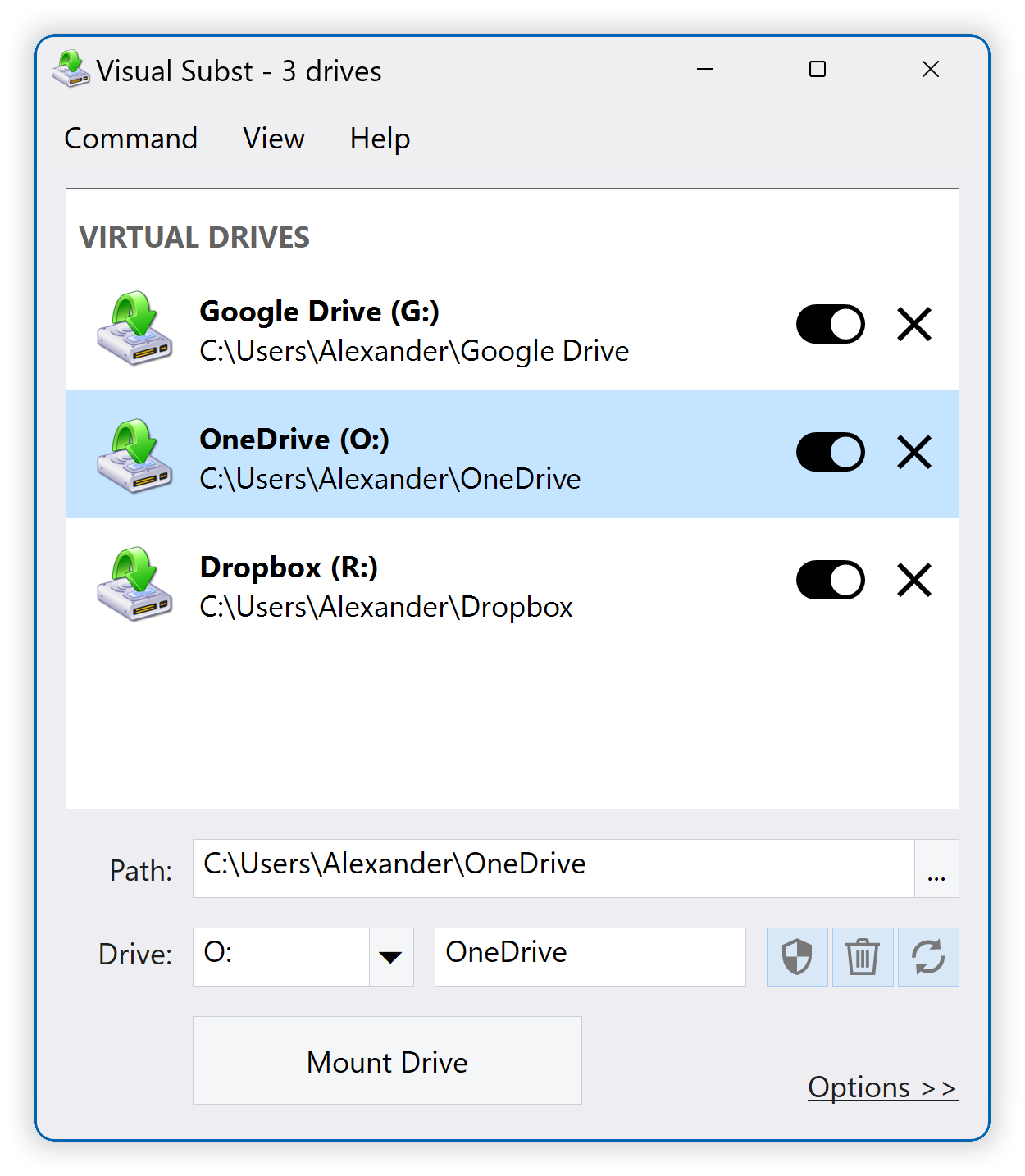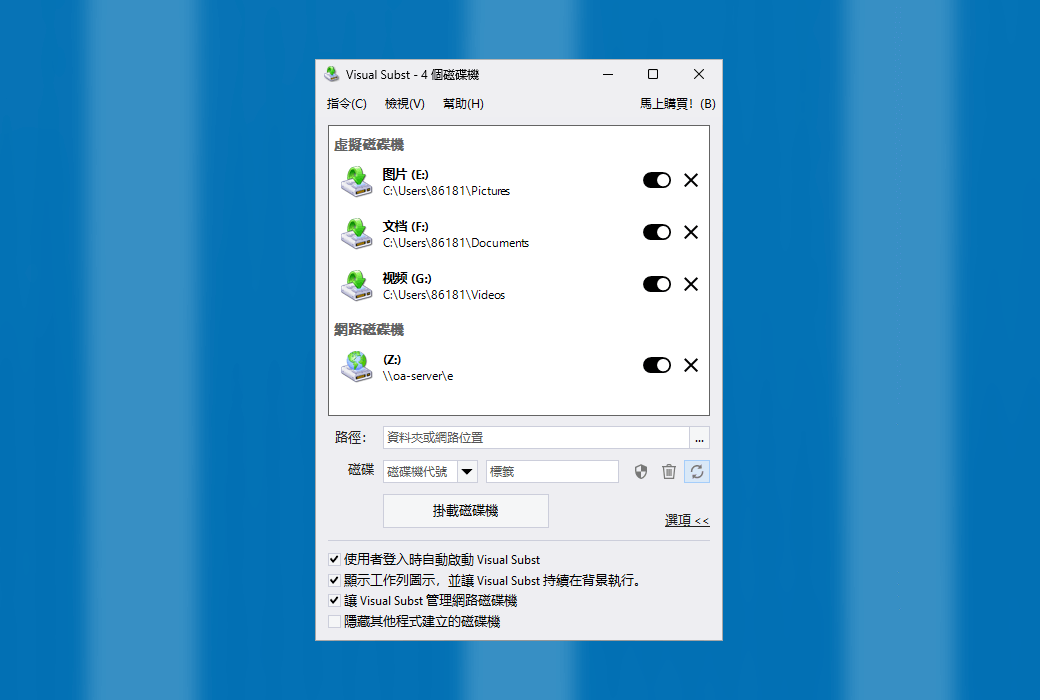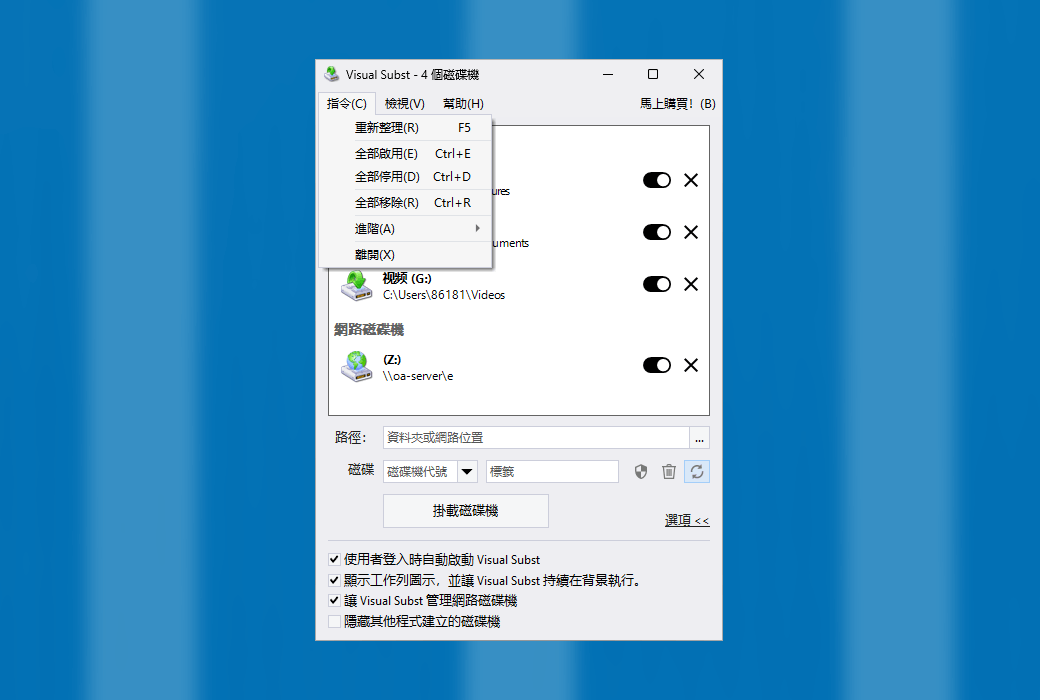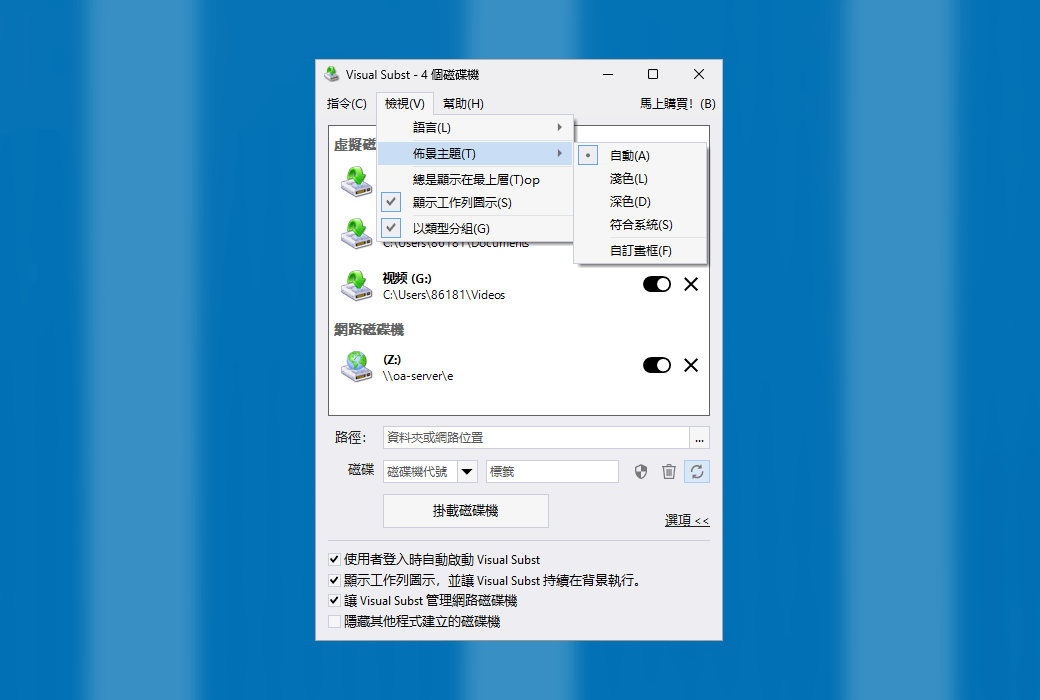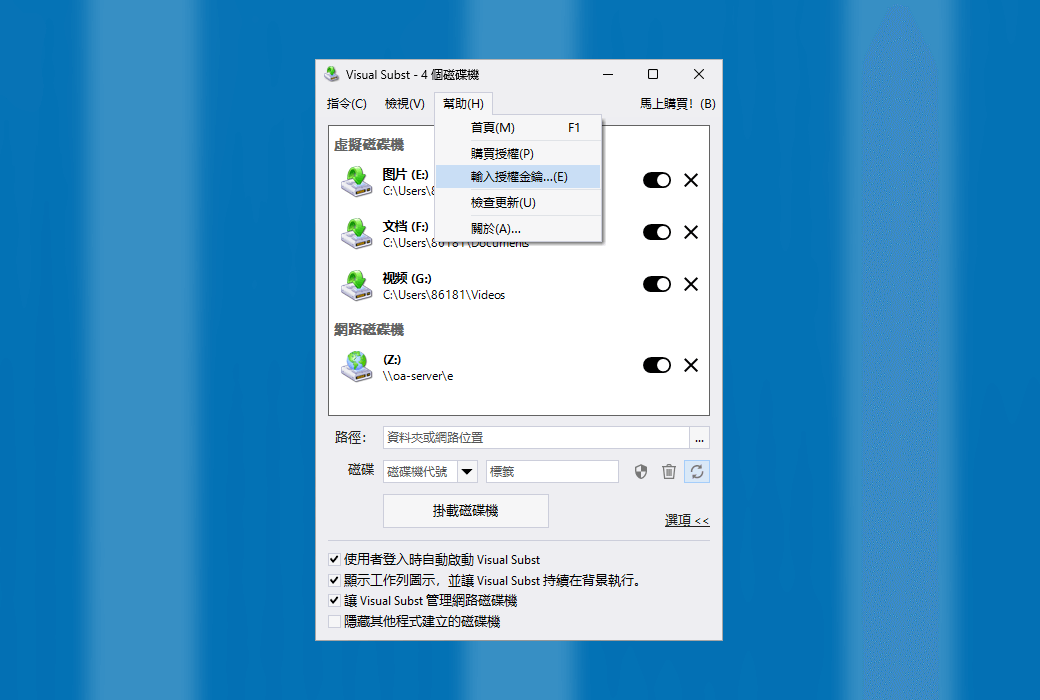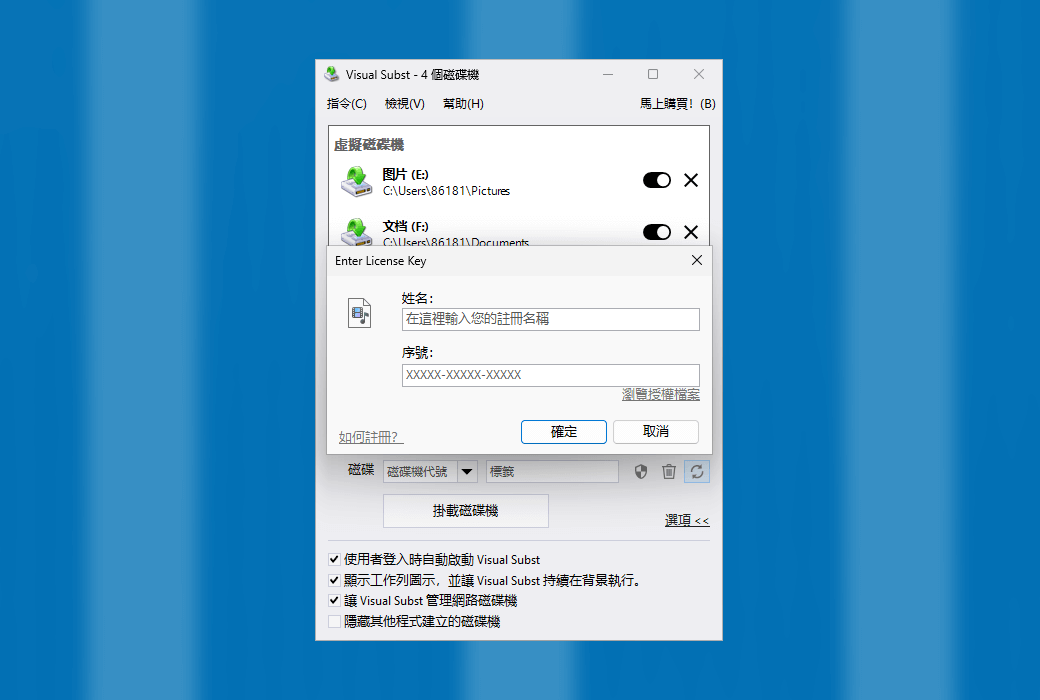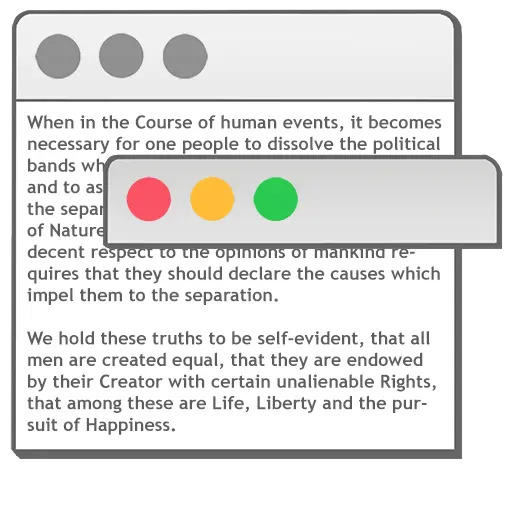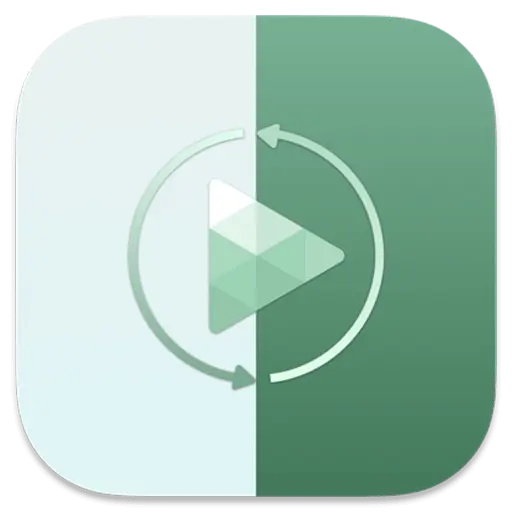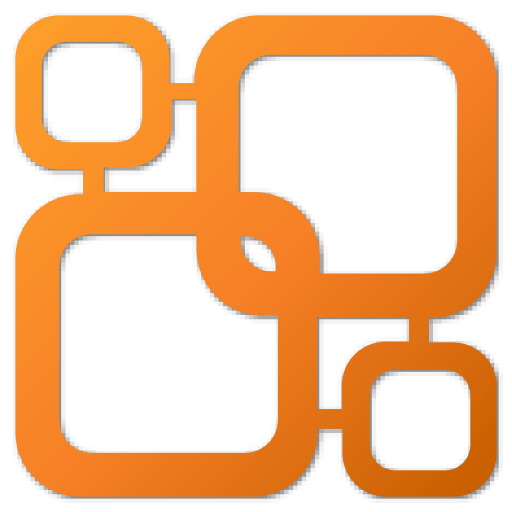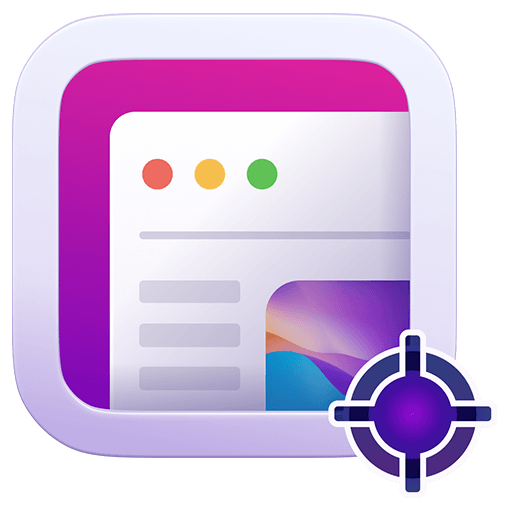您還未登錄,登入後可獲得更好的體驗
 Visual Subst 掛載虛擬驅動器 SUBST 替代方案工具軟體
Visual Subst 掛載虛擬驅動器 SUBST 替代方案工具軟體

活動規則
1、活動時間:{{ info.groupon.start_at }} ~ {{ info.groupon.end_at }}。
2、拼團有效期:{{ info.groupon.expire_days * 24 }}小時。
3、拼團人數:{{ info.groupon.need_count }}人。
拼團須知
1、拼團流程:加入/發起團購並成功支付-在有效期內拼團人數滿足活動要求人數-拼團成功!
2、如果不能在有效期間滿足活動人數則拼團失敗,已支付的金額會原路退回。
3、拼團要求人數和活動時間在不同商品的中可能會不一樣,請注意看活動規則。



具有標籤、回收站和UAC支持、掛載虛擬驅動器的最佳SUBST替代方案
Visual Subst為您提供了一個乾淨,簡單且無干擾的使用者介面,您可以在其中一次管理所有虛擬和網絡驅動器。 它解决了內寘“SUBST”和“NET USE”命令的四個主要問題:啟用可編輯的驅動器標籤,為提升的應用程序創建UAC驅動器,管理已删除項目的回收站以及在重新啟動後還原虛擬驅動器。
您可以在任何地方使用虛擬驅動器-只需使用單個驅動器號即可輕鬆訪問當前正在處理的項目目錄中的檔案。 立即下載視覺實體並親自嘗試!
將Google Drive,OneDrive或Dropbox映射為虛擬驅動器
儘管名稱相同,但所有三項服務都只是在您的PC上創建一個共亯資料夾,而不是實際的驅動器。 Visual Subst是將這些共亯資料夾映射為具有自定義標籤和驅動器號的虛擬驅動器的最簡單解決方案,以便您可以更方便地訪問檔案。
將共亯資料夾添加到Visual Subst以創建虛擬驅動器:
為什麼使用Visual Subst?
任何有經驗的P C用戶都可以輕鬆編寫批次檔或腳本,以使用內寘的“SUBST”或“NET USE”命令創建虛擬驅動器,並在啟動時運行它。 但是,這種方法在現代Windows作業系統下有一些重大限制。 這就是視覺實質的用武之地!
虛擬驅動器標籤
首先,您無法使用內寘命令定義虛擬驅動器標籤,也無法在Windows資料總管中編輯它們。 對於使用“SUBST”創建的虛擬驅動器,Windows始終使用源路徑驅動器的標籤,除非您使用可視Subst為您解决此問題。
Visual Subst允許您以半自動管道輕鬆定義和編輯虛擬驅動器標籤,默認情况下使用資料夾名稱作為新創建的驅動器的標籤。
虛擬驅動器的回收站
如果您曾經嘗試從使用內寘命令創建的虛擬驅動器中刪除檔或資料夾,您就會知道它後面總是會跟著要求您永久删除它們的消息。
用於高架應用的UAC驅動器
使用“SUBST”命令創建的虛擬驅動器對於提升的應用程序是不可見的。 例如,如果以管理員身份運行命令提示符並嘗試使用使用非提升的批次檔創建的虛擬驅動器,則會看到該驅動器對於提升的行程不存在。
使用可視內容管理網絡驅動器
使用Visual Subst創建的網絡驅動器在Windows資料總管中顯示為常規網絡驅動器,但您可以啟用“UAC驅動器”和“回收站”功能,方法與虛擬驅動器相同。
按需啟用/禁用虛擬驅動器
使用Visual Subst,您可以輕鬆禁用當前不需要的虛擬驅動器,然後只需按一下一下即可再次啟用它們。 您還可以從上下文選單中一次禁用或啟用所有驅動器。

官方網站:https://www.ntwind.com/software/visual-subst.html
下載中心:https://visual-subst.apsgo.cn
備用下載:N/A
發貨時間:人工線上處理
運行平臺:Windows
介面語言:支持繁體中文介面顯示,多語言可選。
更新說明:廠商承諾一次購買,終身更新陞級。
買前試用:購前可免費試用。
如何收貨:購買後,啟動資訊會以郵件的形式發送到下單時的郵箱,同時可在個人中心,我的訂單中查看對應的產品啟動碼。
設備數量:可安裝1/3臺電腦,根據購買的許可證而定。
更換電腦:原電腦卸載,新電腦啟動。
啟動引導:待添加。
特殊說明:待添加。
參考資料:https://www.ntwind.com/software/visual-subst/register.html

合作洽談
{{ app.qa.openQa.Q.title }}
如何將 Google Drive,OneDrive 或 Dropbox 映射為具有 Visual Subst 的虛擬驅動器?
如何將Google Drive,OneDrive或Dropbox映射為具有Visual Subst的虛擬驅動器:
儘管名稱如此,但所有三項服務(Google Drive,OneDrive和Dropbox)都只是在您的PC上創建一個共亯資料夾,而不是實際的驅動器。 對於高級用戶來說,這絕對是不够的。 Visual Subst是將這些共亯資料夾映射為具有自定義標籤和驅動器號的虛擬驅動器的最簡單解決方案,以便您可以更方便地訪問檔案。
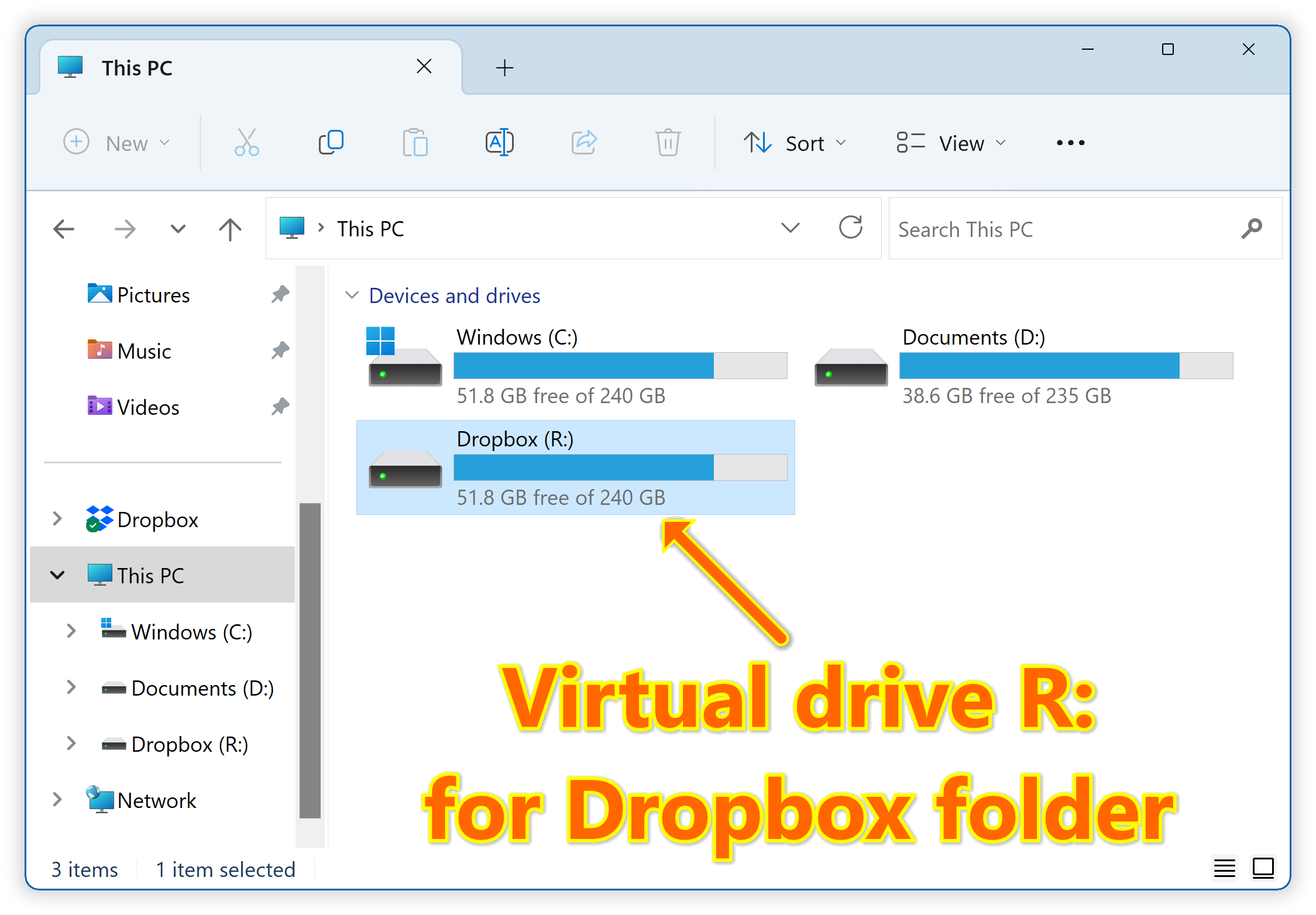
查找共亯資料夾
共亯資料夾的默認位置(<;用戶名>;是您的Windows帳戶):
C:\User\<; username>; \Google Drive
C:\User\<; username>; \Dropbox
C:\用戶\<; 用戶名>; \OneDrive
如果共亯資料夾位於其他位置,請按右鍵Windows資料總管中的相應資料夾,然後檢查内容中的完整路徑。
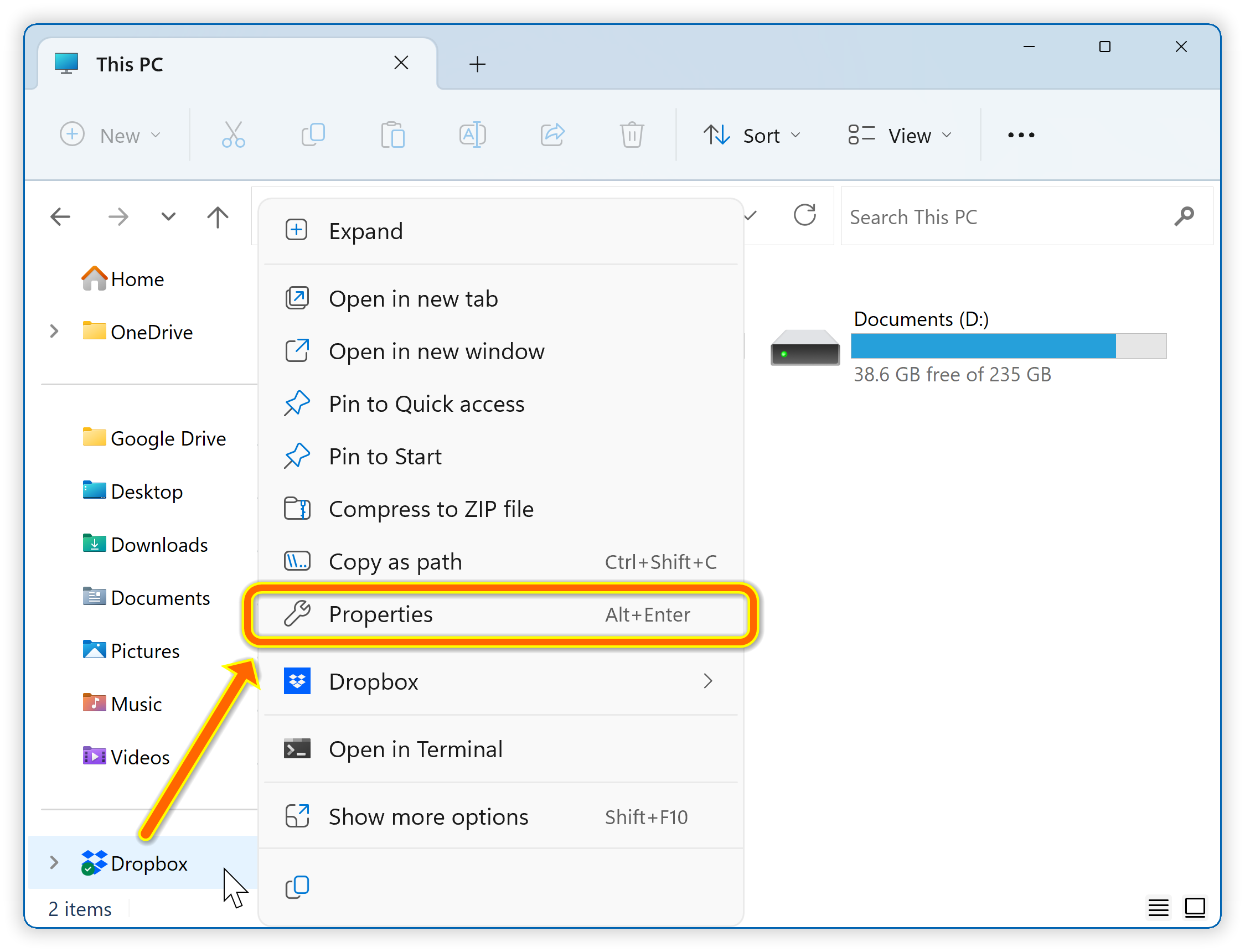
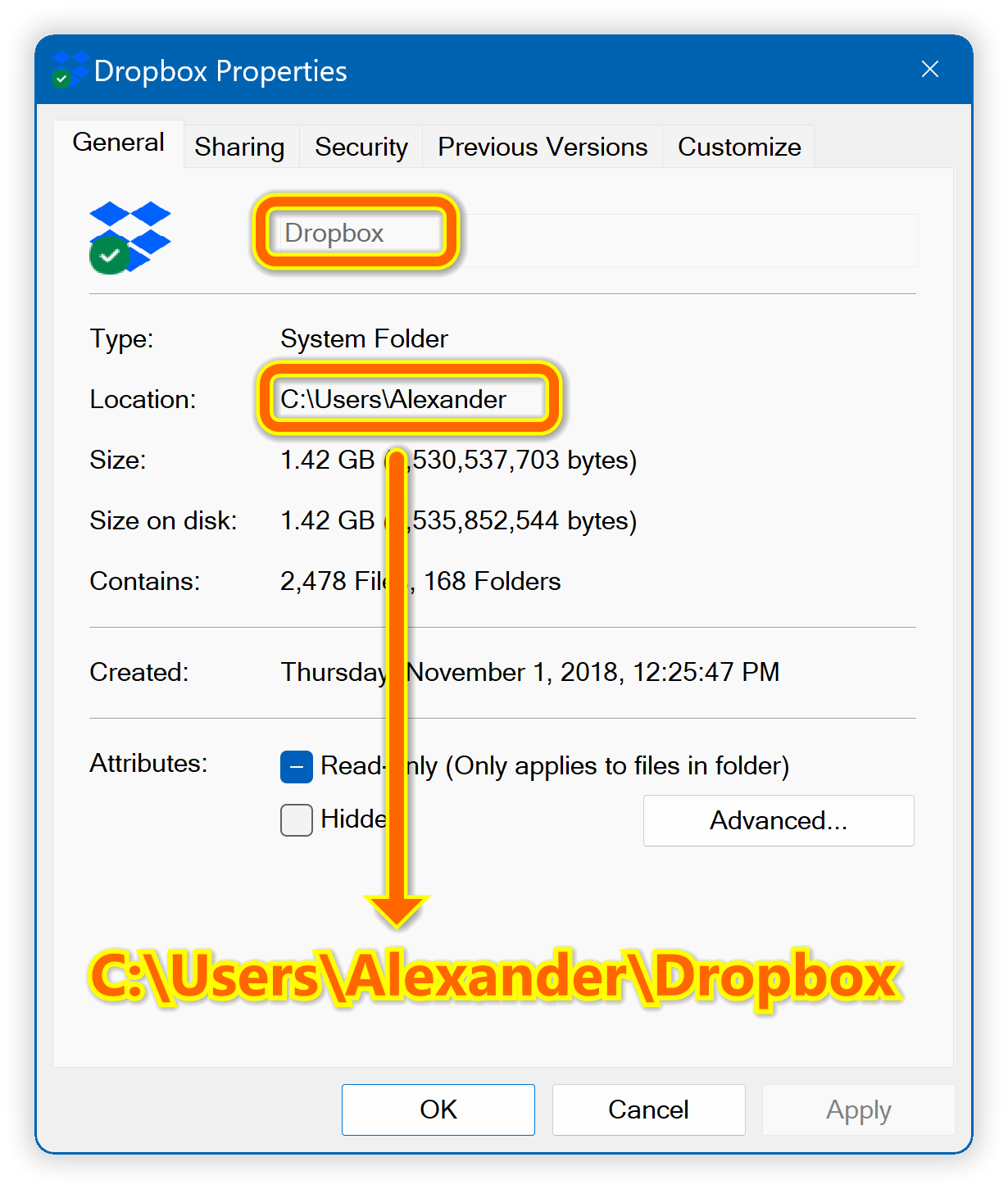
分步指南
第1步:下載並安裝 ;Visual Subst。
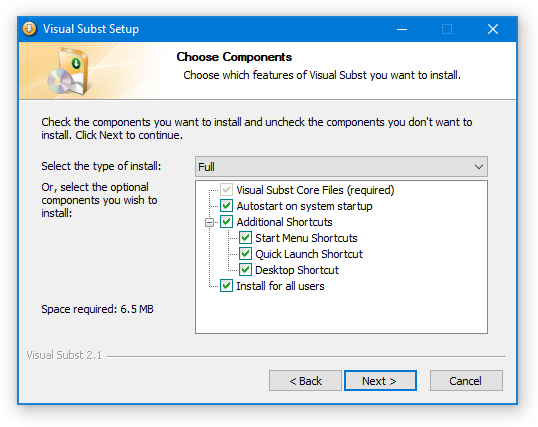
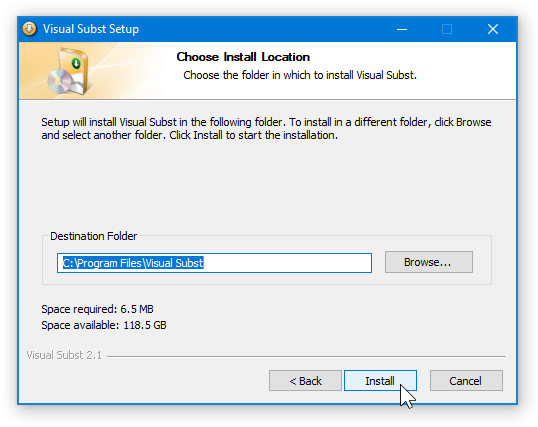
第2步:按一下帶有三個點的瀏覽按鈕,然後將路徑設定為您的共亯資料夾位置。
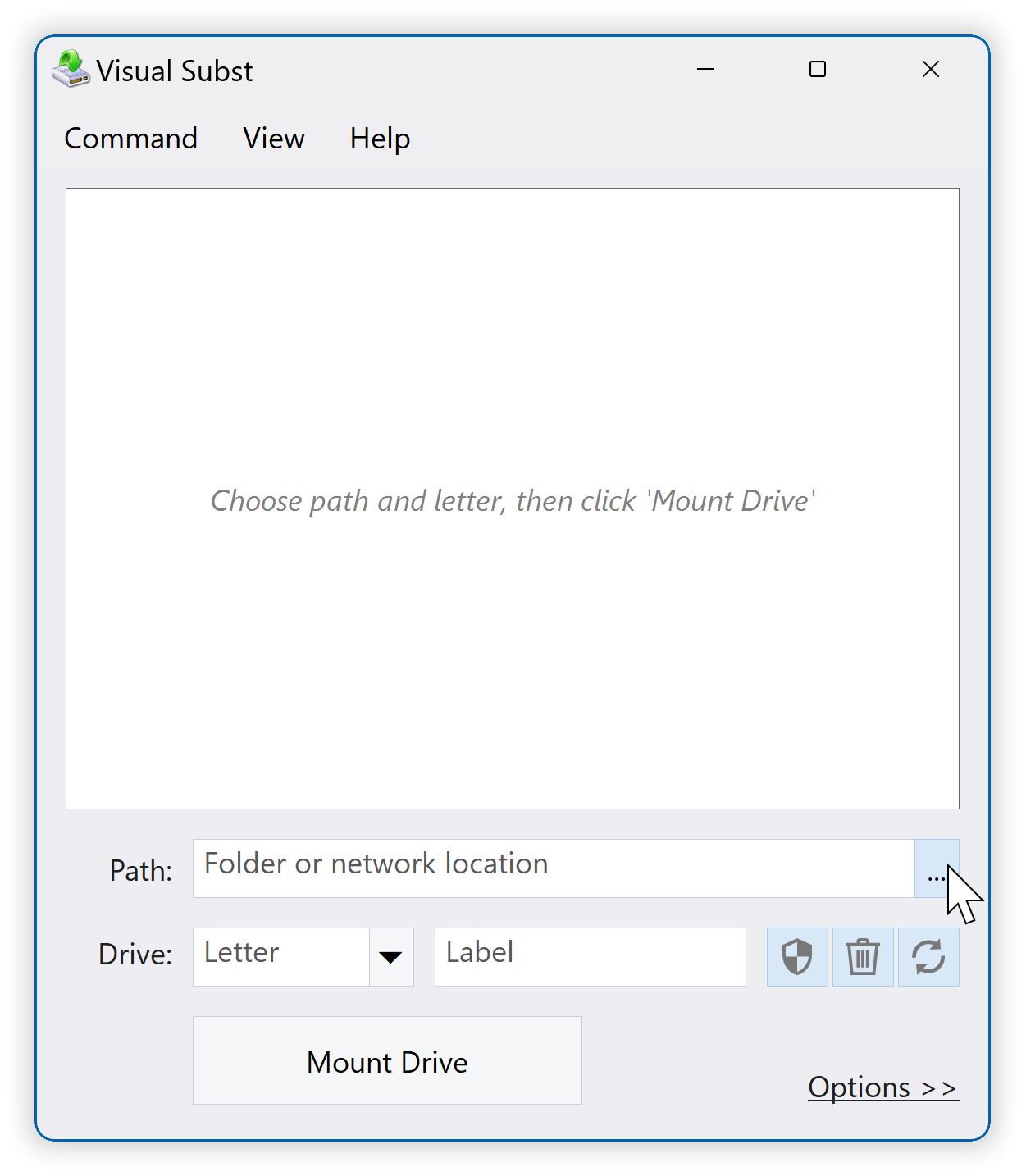
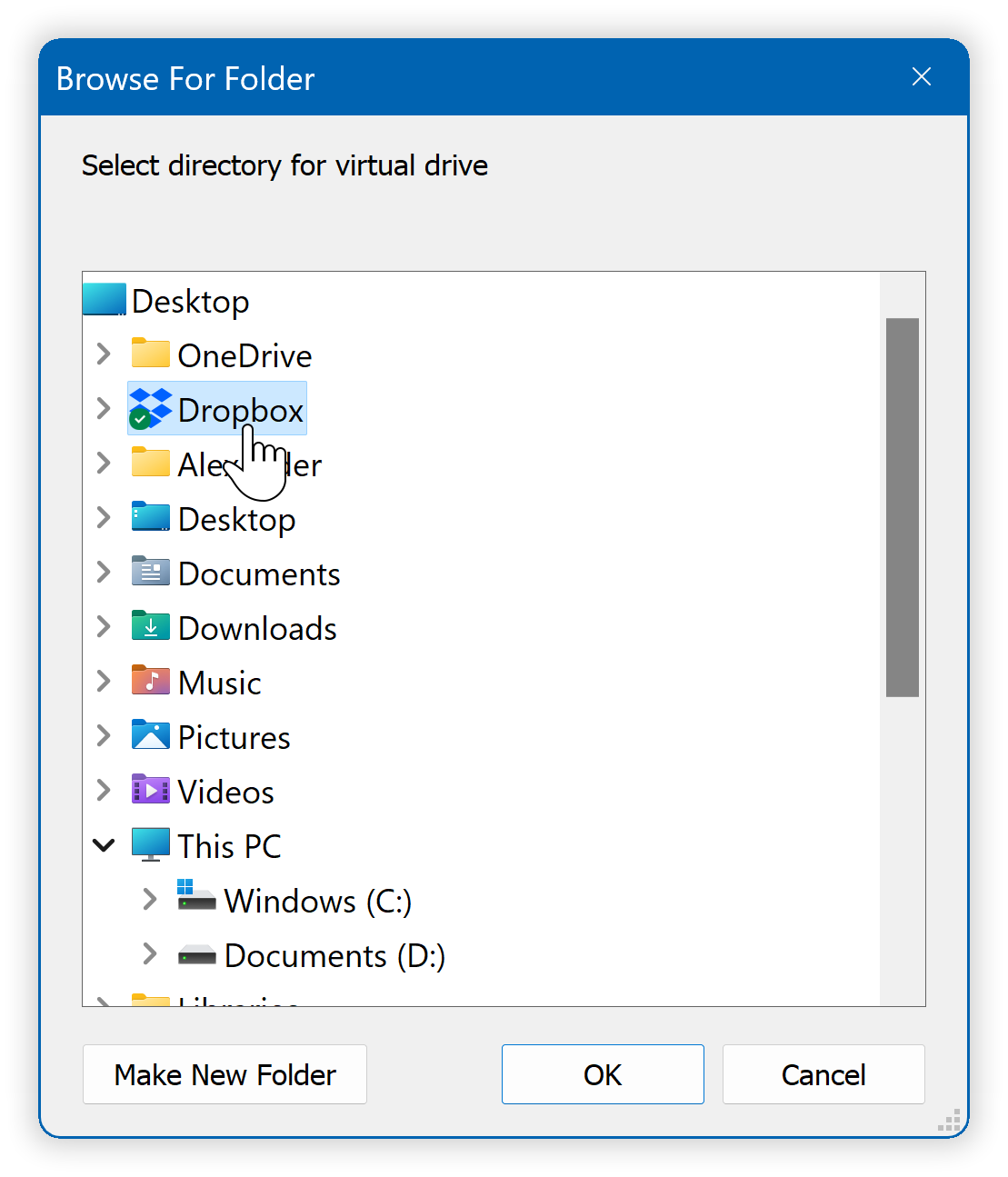
第3步:選擇驅動器號和標籤
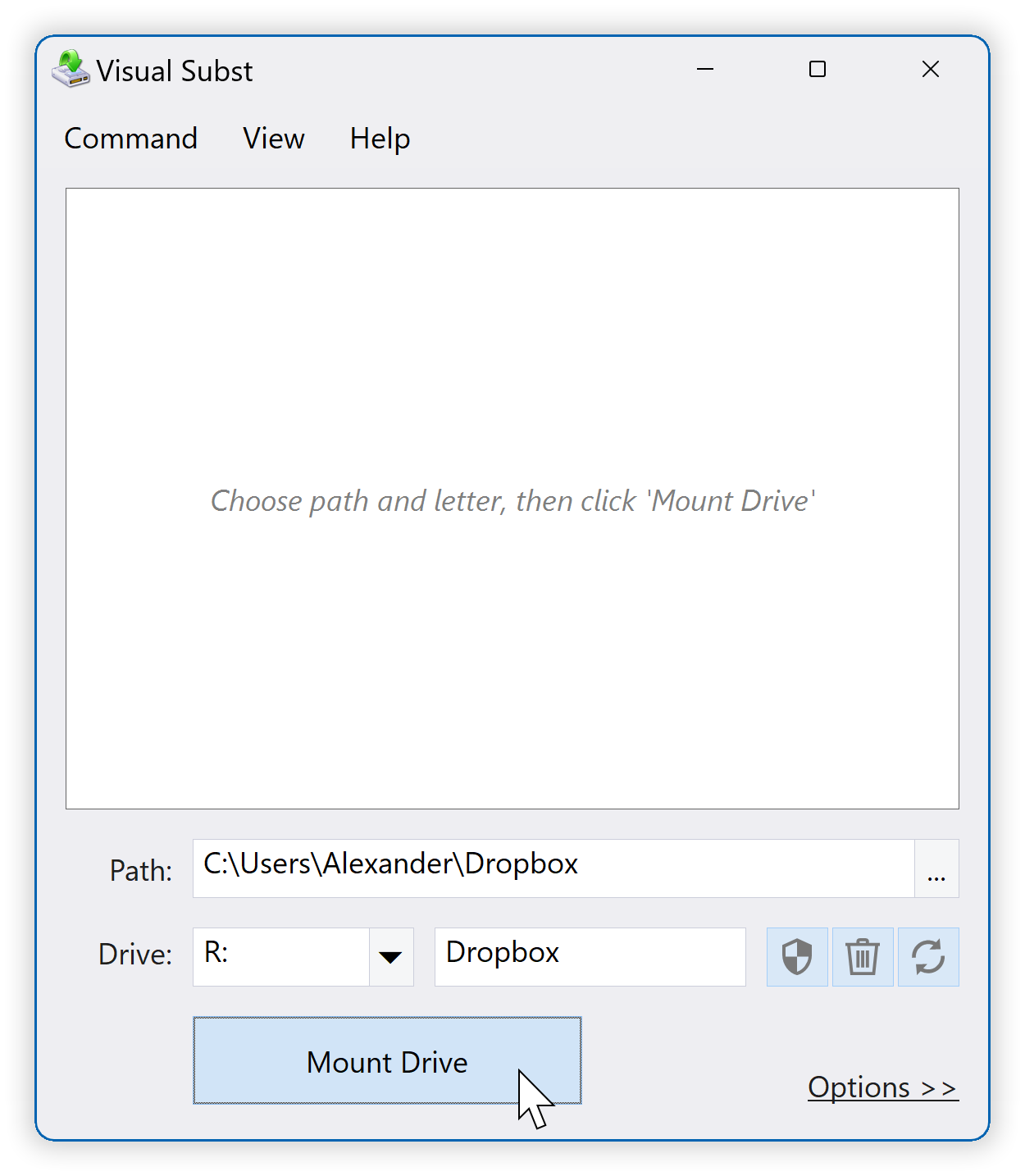
第4步:按一下裝載驅動器,將立即創建虛擬驅動器。
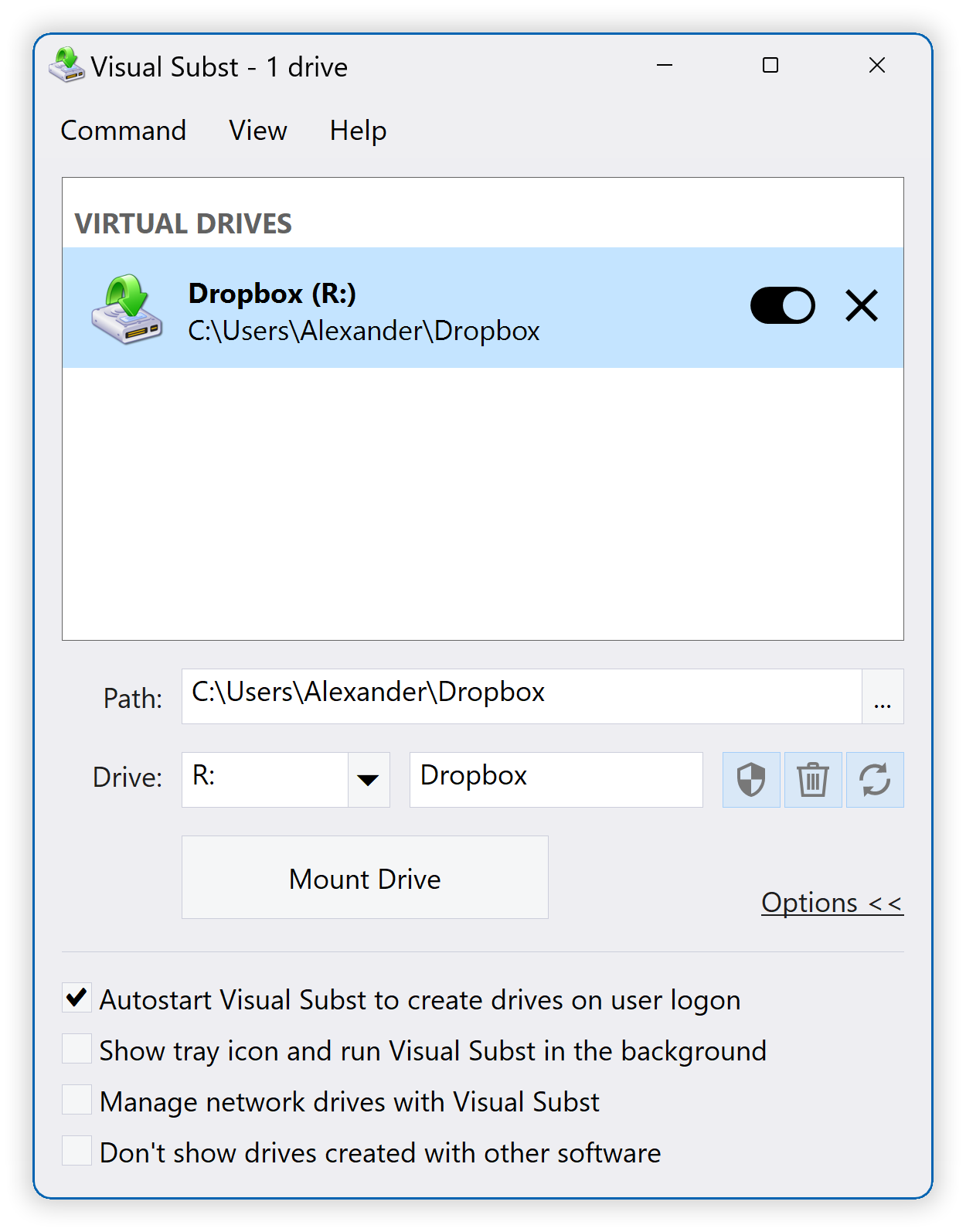
現在,您應該在創建的虛擬驅動器上看到所有共用檔和資料夾。 如果啟用“自動啟動可視副程式以在用戶登錄時創建驅動器”,則可視副程式將在系統重新啟動後還原驅動器。
您可以採用相同的管道為Dropbox、OneDrive或PC上的任何其他資料夾創建虛擬驅動器: